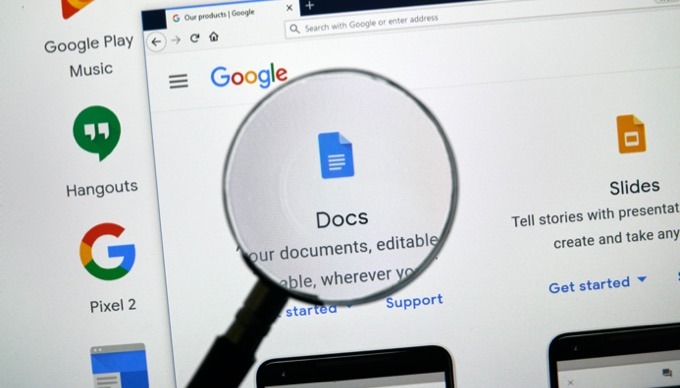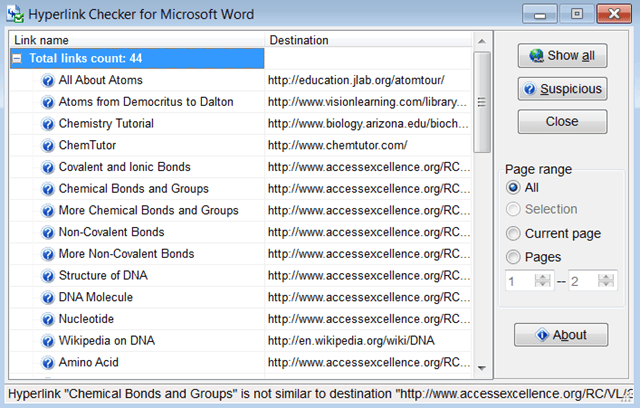Comment utiliser l’analyse hypothétique d’Excel
Une fonctionnalité souvent négligée d’Excel est l’outil d’analyse des hypothèses qui vous permet d’explorer différents scénarios sans modifier les valeurs de votre feuille de calcul. Cette fonction est particulièrement utile pour les majors d’économie et de gestion ainsi que pour les propriétaires d’entreprise, car vous pouvez voir comment différentes valeurs affectent les modèles, les formules et les bénéfices projetés.
Outil d’analyse des hypothèses d’Excel
Supposons que vous possédiez une petite entreprise vendant des widgets et que vous ayez déterminé que vous ferez un profit de 10 $ pour chaque widget que vous vendez. Pour calculer votre profit de la vente de ces widgets, vous créez une feuille de calcul dans Excel qui ressemble à ceci:
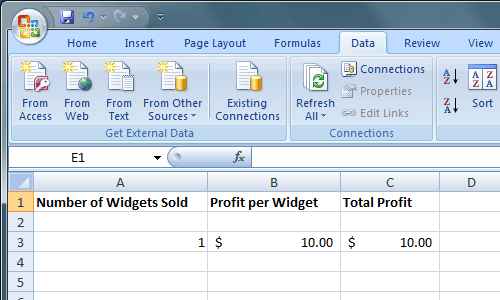
Notez que le chiffre de la cellule A3 représente le nombre de widgets vendus et le chiffre de B3 représente le profit par widget vendu. Le chiffre en C3 a été calculé avec la formule suivante:
= A3 * B3
et représente le bénéfice de la vente d’un widget avec un bénéfice de 10 $.
Cependant, vous pouvez être intéressé par votre bénéfice total à différents nombres de widgets vendus. Supposons, par exemple, que vous souhaitiez savoir quel serait votre bénéfice si vous vendiez 100, 200 ou 300 widgets.
Une façon de faire est de changer le chiffre en A3 pour chacun des scénarios que nous avons identifiés ci-dessus. En d’autres termes, vous pouvez changer A3 en 100 et noter le changement de profit dans C3. Vous pouvez alors faire la même chose pour 200 et 300. Cependant, la fonction d’analyse hypothétique d’Excel a été conçue pour une telle occasion.
Pour utiliser l’outil d’analyse hypothétique d’Excel, commencez par cliquer sur le Les données sur le ruban et localiser le Analyse des hypothèses bouton outil sous la section Outils de données. Clique sur le Analyse des hypothèses bouton et choisissez Gestionnaire de scénario dans la liste des options.
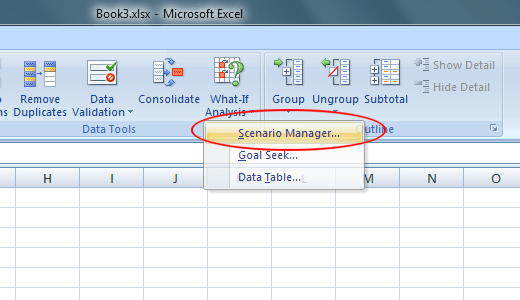
Vous devriez maintenant regarder la fenêtre du gestionnaire de scénarios. Clique sur le Ajouter et Excel vous demande de nommer le premier scénario. Vous pouvez choisir le nom de votre choix, mais il serait prudent de choisir celui qui décrit le scénario que vous créez. Pour notre exemple ici, nommez le scénario 100 widgets.
Dans la zone Changer les cellules, saisissez A3 puis cliquez sur le D’accord bouton.
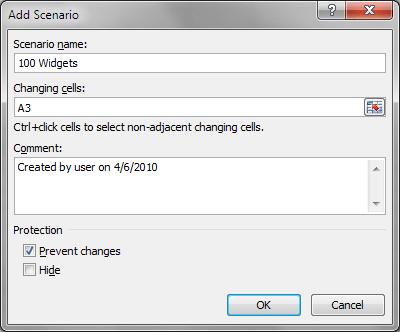
Dans la fenêtre Valeurs des scénarios qui s’ouvre, saisissez 100 et cliquez sur le D’accord bouton. Essentiellement, ce que vous avez fait est de créer un nouveau scénario de simulation qui calculera le profit total si le nombre de widgets vendus en A3 était de 100.
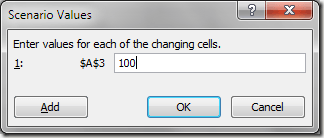
Suivez les étapes ci-dessus pour créer deux autres scénarios, un pour 200 widgets et un pour 300 widgets. Une fois terminé, la fenêtre du gestionnaire de scénarios devrait ressembler à ceci:

Cliquez sur le scénario intitulé 100 widgets puis cliquez sur le Montrer bouton. Notez que la cellule A3 passe à 100 et la cellule C3 passe à 1 000 $. Maintenant, cliquez sur le scénario intitulé 200 widgets puis cliquez sur le Montrer bouton. Notez que la cellule A3 passe à 200 et la cellule C3 passe à 2 000 $. Faites de même pour le scénario étiqueté 300 widgets.
Le scénario What-If vous permet également de voir en même temps un résumé de tous les scénarios que vous avez créés au cours des étapes précédentes. Clique sur le Sommaire bouton et type C3 dans la zone Cellule de résultats.
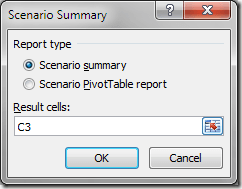
Cliquez sur D’accord et Excel crée une nouvelle feuille de calcul affichant tous vos scénarios dans un résumé pratique.
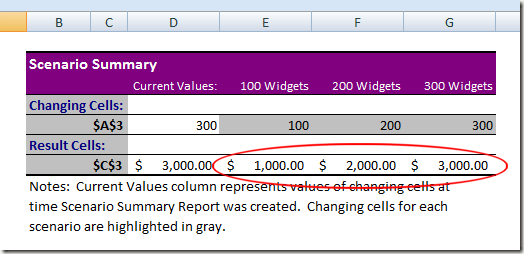
Bien que simple, cet exemple montre à quel point la fonction d’analyse des hypothèses d’Excel peut être puissante. À l’aide d’une feuille de calcul remplie de données et de formules, vous pouvez facilement créer des scénarios d’analyse hypothétique utiles avec Excel pour vous éviter d’avoir à modifier des cellules individuelles pour voir comment ces modifications affecteront les valeurs d’autres cellules. Prendre plaisir!